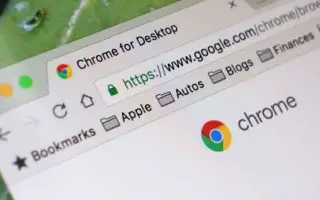Bu makale, Chrome’daki tüm açık sekmelerin URL adreslerinin nasıl kopyalanacağına ilişkin bazı yararlı ekran görüntülerini içeren bir kurulum kılavuzudur.
Google Chrome, masaüstü ve mobil işletim sistemleri için mevcut en iyi web tarayıcısıdır. Diğer tüm web tarayıcılarıyla karşılaştırıldığında, Google Chrome daha fazla özellik ve seçenek sunar.
Google Chrome’u bir süredir kullanıyorsanız, tarayıcınızı yanlışlıkla kapatırsanız tüm sekmelerinizin otomatik olarak kaydedildiğini görebilirsiniz. Google Chrome’da son göz atma oturumunu geri yüklemenin bir yolu da vardır.
Ancak, Chrome’daki tüm açık sekmelerin URL adreslerini kopyalamak isterseniz ne olur? Ne yazık ki, tüm açık sekmelerin adreslerini aynı anda kopyalamak için doğrudan bir seçenek yoktur, ancak bir geçici çözüm vardır.
Aşağıda, Chrome’daki tüm açık sekmelerin URL adresinin nasıl kopyalanacağı anlatılmaktadır. Kontrol etmek için kaydırmaya devam edin.
Chrome’daki tüm açık sekmelerin URL adresini kopyalayın
Bu makalede, Chrome’da tüm açık sekmelerin URL adresinin nasıl kopyalanacağına ilişkin adım adım bir kılavuz paylaşıyoruz.
- İlk olarak, kaydetmek istediğiniz tarama oturumunu açın. Örneğin, üç web sitesinin URL adreslerini kopyalamak istiyorum.
- Web sitesini açın ve üç nokta > Yer İmleri > Tüm Sekmelere Yer İşareti Ekle’yi tıklayın .
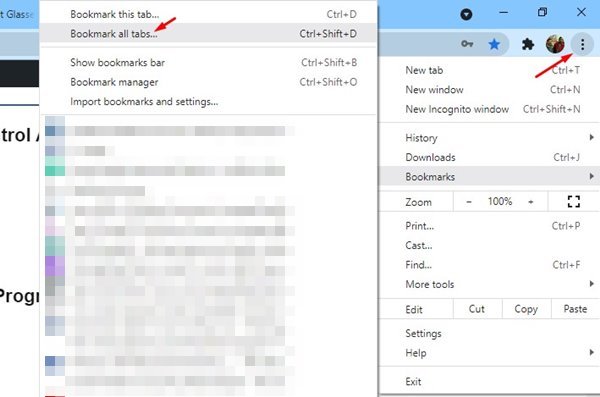
- Tüm Sekme Yer İmleri penceresine bir klasör adı girin ve ‘Kaydet’ düğmesini tıklayın.
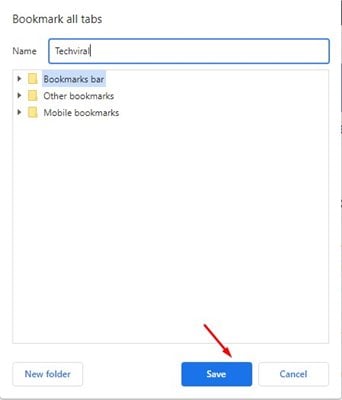
- Şimdi üç noktayı tıklayın ve Yer İmleri > Yer İşareti Yöneticisi’ni seçin .
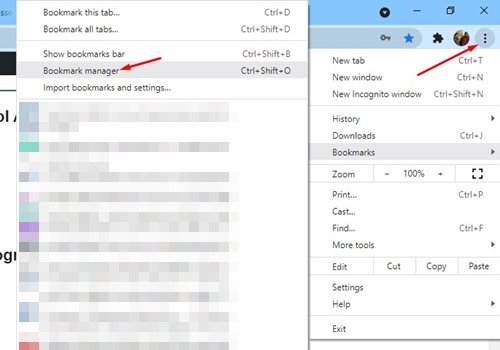
- Yer İşareti Yöneticisinin sol bölmesinde yeni oluşturulan klasörü seçin. Listedeki tüm yer imlerini seçmek için ilk yer imini tıklamanız ve CTRL+A tuşlarına basmanız gerekir.
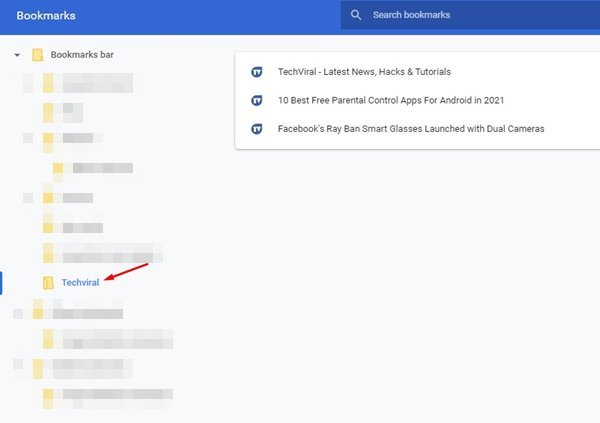
- Şimdi tek yapmanız gereken CTRL + C tuşlarına basmak. Şimdi Not Defteri gibi bir metin düzenleyici açın ve CTRL+V tuşlarına basın.
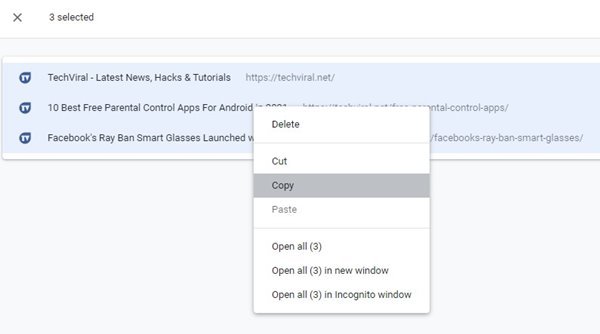
- Artık tüm URL’lerin bir listesini metin biçiminde göreceksiniz.
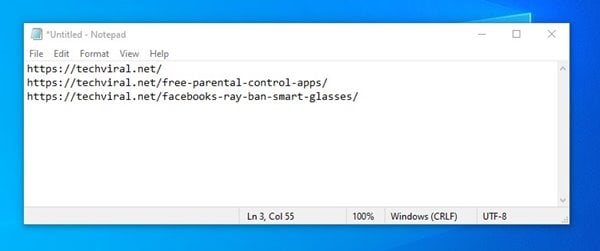
Yukarıda, Chrome’daki tüm açık sekmelerin URL adresinin nasıl kopyalanacağına baktık. Umarız bu bilgiler ihtiyacınız olanı bulmanıza yardımcı olmuştur.